امروز یک ویدیو آموزشی بسیار مفید و کاربردی در زمینه نرم افزار Solidworks را جهت دانلود رایگان قرار داده ایم. موضوع این فیلم آموزشی تفاوت سه دستور مهم و کاربردی loft و sweep و boundary در نرم افزار سالیدورکز است. این سه دستور در عین حال که با یکدیگر تفاوت دارند اما به هم در برخی موارد شباهت هایی نیز دارند که همین موضوع باعث شده است بسیاری از مهندسان و طراحان صنعتی که با این نرم افزار کار می کنند نتوانند به درستی تشخیص دهند چه زمان باید از کدام دستور استفاده کنند.
موضوع این فیلم آموزشی
شما با مشاهده این ویدیو آموزشی جامع می توانید دقیقاً متوجه شوید هنگام مدلسازی سه بعدی در نرم افزار solidworks چه زمانی باید از هر کدام از سه دستور مهم و کاربردی Loft و Sweep و Boundary استفاده نمایید.
1- دستور sweep
در مواردی که بخواهید یک قسمت سه بعدی را با پیمودن یک مسیر توسط یک سطح مقطع به وجود آورید باید از دستور sweep استفاده نمایید. مثال بارز این حالت دستگیره ها هستند. توجه کنید که در این حالت شکل سطح مقطع از ابتدا تا انتهای کار ثابت است.

هنگام اجرای دستور sweep کافیست که ابتدا شکل سطح مقطع و سپس شکل مسیر را در دو sketch جداگانه ترسیم کنید. در ادامه می توانید با اجرای دستور swept boss/base مدل خود را با عبور دادن سطح مقطع از مسیر ایجاد کنید. دقت کنید که حالت سطح مقطع در قسمت ابتدا و انتهایی مدل توسط شما قابل تعیین می باشد.
2- دستور Loft
از دستور Loft زمان هایی استفاده می شود که بخواهیم یک مدل سه بعدی را طوری ایجاد کنیم که شکل سطح مقطع آن در ارتفاع های مختلف متفاوت باشد. توجه داشته باشید که این سطح مقطع ها باید با یکدیگر موازی باشند. برای مثال سر یک چکش را در نظر بگیرید. همانطور که می بینید این قطعه از چندین مقطع با شکل های گوناگون ساخته شده است که با یکدیگر موازی هستند.

برای اجرای دستور loft باید ابتدا سطح مقطع های مورد نظرتان را در چندین صفحه (plane) موازی یکدیگر به وجود آورید. در ادامه باید شکل سطح مقطع ها را در این صفحات ترسیم کرده و در تهایت هم باید دستور loft را اجرا نمایید. اکنون می توانید با انتخاب سطح مقطع هایی که ترسیم کرده اید یک مدل سه بعدی را با عبور از آن ها به وجود آورید. همچنین شما می توانید با ترسیم منحنی های راهنما (guide curves) شکل مدل در اطراف سطح مقطع ها را نیز تعیین کنید.
3- دستور Boundary
از دستور boundary در مواردی استفاده می شود که مدل سه بعدی ما نه تنها دارای سطح مقطعی متغیر است، بلکه این سطح مقطع ها با یکدیگر موازی هم نیستند. به عنوان یک مثال بارز این حالت می توان به قلاب جرثقیل اشاره کرد. اگر شما به شکل یک قلاب جرثقیل دقت کنید می بینید که در ابتدا ضخامت کم و سطح مقطع کوچکی دارد، در قسمت میانی به حد اکثر ضخامت می رسد و در قسمت انهایی دوباره ضخامت آن کم می شود.
در این گونه موارد از دستور boundary استفاده می کنیم. همانطور که مشاهده می کنید برای اجرای صحیح دستور boundary باید علاوه بر ترسیم سطح مقطع های مورد نظر در صفحات شان، منحنی های جانبی و تعیین کننده شکل دور مدل را نیز ترسیم و انتخاب کنیم.
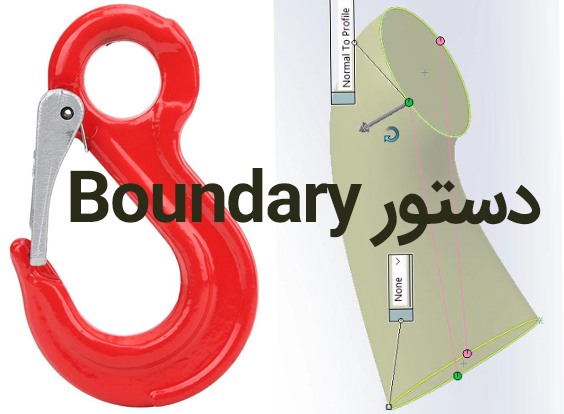
دانلود فیلم آموزشی تفاوت سه دستور sweep و loft و boundary
اگر می خواهید تمام نکات گفته شده در این نوشته را به صورت فیلم آموزشی مشاهده کنید، می توانید بر روی ویدیو زیر کلیک کرده و یا آن را ذخیره نمایید:
توجه: این ویدیو بخشی از مجموعه آموزش solidworks 2023 مهندس یار است که در حال تولید می باشد.
هنوز به Solidworks مسلط نشده اید؟
اگر در چند سال گذشته یادگیری نرم افزار سالیدورک فقط برای دوستان مهندسی مکانیک الزامی بود، امروز دیگر اینطور نیست و تسلط به solidworks حتی برای رشته های مهندسی برق و صنایع و حتی شیمی هم توصیه می شود. زیرا سالیدورکز تبدیل به ابزاری رایج و پرکاربرد در تمام شرکت ها و کارخانه های صنعتی شده و از هر مهندسی انتظار می رود بتواند یک نقشه صنعتی را در این نرم افزار طراحی و آماده کند. اگر به دنبال سریع ترین راه آموزش solidworks در حد تسلط کامل هستید به شما توصیه می کنیم حتماً از صفحه آموزش این محصول در مهندس یار دیدن فرمایید:
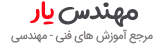

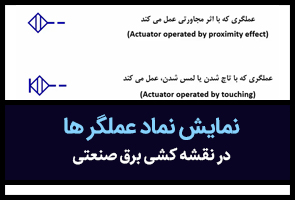
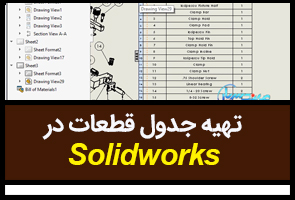

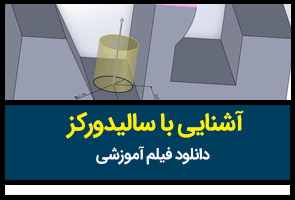


سلام .داخل فیلم به اشتباه گفته میشه که باید در دستور loft سطح مقطع ها با هم موازی باشه که این اشتباه و دستور loft سطح مقطع های غیر موازی رو هم پشتیبانی میکنه و گزینه ی close loft شاهدی بر این ماجراست.
سلام
یکی از بهترین توضیحاتی بود که تو اینترنت پیدا کردم در مرد این موضوع ؛ تو هر دو زبان انگلیسی و فارسی ، خلاصه و مفید بود توضیحتون
تشکر میکنم